Cómo recibir alertas para dormir según cuándo necesitas despertarte

Cómo recibir alertas para dormir según cuándo necesitas despertarte
De vez en cuando nos encontramos con un archivo de texto dañado que necesita reparación. Tener un documento corrupto es otro caso que ya hemos tratado .
Por ejemplo, digamos que tienes un texto grande del cual necesitas eliminar los espacios excesivos entre las palabras, asegurarte de que todas las palabras después del punto comiencen con una letra mayúscula, eliminar palabras duplicadas, convertir algunas oraciones en mayúsculas y minúsculas, agregar puntuaciones y mucho más.
CleanHaven es un excelente programa gratuito que puede resolver todos los problemas mencionados y mucho más. Puede combinar columnas, párrafos, corregir la ortografía, asegurarse de que el texto sea ASCII y mucho más.
Para empezar, inicia el programa y pega el texto que quieres limpiar. Marca la casilla correspondiente y elige las opciones de limpieza en el menú desplegable. Encontrarás muchas opciones para explorar.
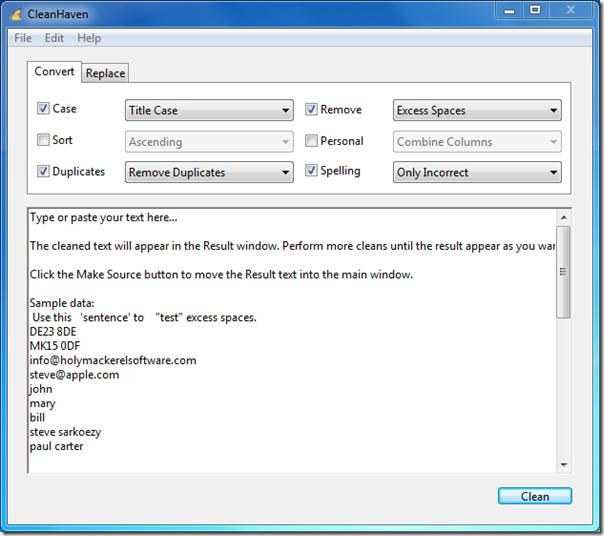
Una vez configuradas todas las opciones, presione Limpiar y el resultado se mostrará en la ventana de diálogo Resultados desde donde puede copiar el texto limpio al portapapeles.
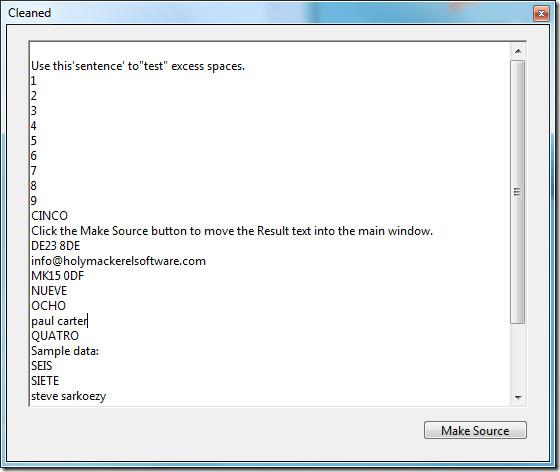
La aplicación se inicia en la pestaña Convertir. Si desea reemplazar un texto por otro, navegue a la pestaña Reemplazar. Admite caracteres especiales y puede seleccionar la ubicación donde desea reemplazar el texto.
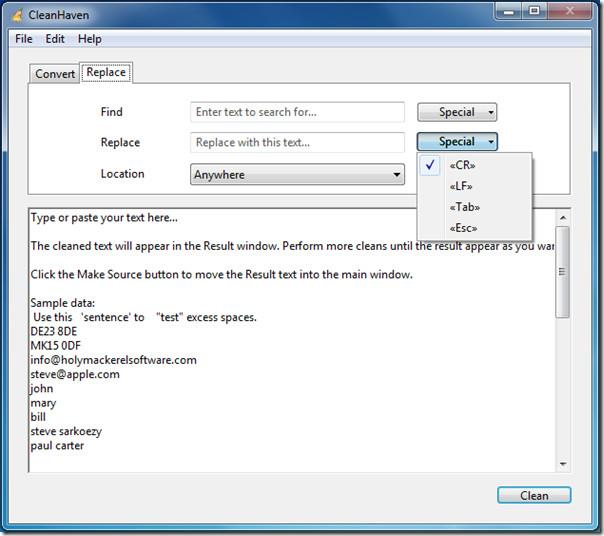
En resumen, es una excelente herramienta de limpieza de texto, salvo que también aparece una ventana de diálogo de AD que no se puede cerrar. Puedes ignorarla o moverla fuera de la pantalla para eliminarla. Para cerrar la aplicación, tendrás que ir al menú Archivo y pulsar Salir. El botón Cerrar está desactivado porque el desarrollador no quiere que los usuarios cierren también la ventana de Anuncios. Salvo esta pequeña molestia, creemos que la aplicación es excelente y funciona de maravilla.
Aunque lo hemos probado en Windows 7, también están disponibles versiones para Mac y Linux.
Cómo recibir alertas para dormir según cuándo necesitas despertarte
Cómo apagar la computadora desde el teléfono
Windows Update funciona básicamente en conjunto con el registro y diferentes archivos DLL, OCX y AX. En caso de que estos archivos se corrompieran, la mayoría de las funciones de...
Últimamente, aparecen como hongos nuevos paquetes de protección del sistema, y todos ellos ofrecen una nueva solución de detección de spam y antivirus, y si tienes suerte...
Aprende a activar el Bluetooth en Windows 10/11. El Bluetooth debe estar activado para que tus dispositivos Bluetooth funcionen correctamente. ¡No te preocupes, es muy fácil!
Anteriormente, revisamos NitroPDF, un buen lector de PDF que también permite al usuario convertir documentos en archivos PDF con opciones como fusionar y dividir el PDF.
¿Alguna vez has recibido un documento o archivo de texto con caracteres redundantes? ¿El texto contiene muchos asteriscos, guiones, espacios vacíos, etc.?
Tanta gente me ha preguntado sobre el pequeño ícono rectangular de Google al lado del Orbe de Inicio de Windows 7 en mi barra de tareas que finalmente decidí publicar esto.
uTorrent es, sin duda, el cliente de escritorio más popular para descargar torrents. Aunque funciona a la perfección en Windows 7, algunas personas tienen...
Todos necesitamos tomar descansos frecuentes mientras trabajamos con una computadora; al no tomar descansos existe una gran posibilidad de que sus ojos se salgan (bueno, no salten).







